什麼是惡意軟體 HackTool:Win32/Keygen?如何去除?

您是否掃描過您的設備並發現它感染了 HackTool:Win32/Keygen?在您使用破解或金鑰產生器啟動進階軟體後,Windows Defender 可能會自動警告您有關此惡意軟體的存在。

2018 年,Nvidia 推出了 RTX 顯示卡,具有一些出色的遊戲功能,包括光線追蹤和網格著色器。然而,Microsoft 需要一個標準來支援這些功能,而不僅僅是 NVIDIA 硬體。該標準稱為 DirectX 12 Ultimate,它隨 2020 年 5 月更新一起登陸 Windows 10 PC。
了解 Windows 10 PC 和 Xbox 上的 DirectX 12 Ultimate
新版本的 DirectX本質上匯集了現有技術,並將其標準化以用於 PC 和 Xbox 遊戲。這對遊戲玩家來說是個好消息。一些最令人興奮的新圖形技術(例如即時光線追蹤)主要僅在 NVIDIA 顯示卡上可用。在遊戲中啟用後,此功能可使光照行為更接近現實,從而顯著提高影像品質。
未來基於 RDNA2 的 AMD 顯示卡以及 Xbox Series X 也將支援 DX12 Ultimate。讓我們來看看新 API 的亮點及其重要性。

DirectX 光線追蹤 1.1
光線追蹤是電玩圖形中令人興奮的新事物。 Microsoft 將此版本稱為 DirectX Raytracing (DXR)。這種對現有技術的增量更新顯著改善了遊戲的整體外觀。秘訣在於讓遊戲中的燈光錶現得更像現實世界中的燈光。
這意味著水中的反射和折射看起來更真實,陽光看起來更逼真,陰影具有更大的視覺深度。
DX12 Ultimate 據說光線追蹤效果更有效。還有一個選項可以讓遊戲開發者更好地控制光線追踪,而不是依賴系統。

可變速率著色
可變速率著色是 DX12 中的另一個功能。著色器告訴系統每個像素應該是什麼顏色、亮度和對比。然而,該過程可能需要大量計算,這就是可變速率著色發揮作用的地方。它以全解析度專注於遊戲場景的重要部分,而較不重要的物件則減少到使用 GPU 能力。
遊戲玩家可能不會注意到整體效果,但它使電腦上的工作更有效率。總體而言,效率的提高保證了更好的視覺效果和更快的遊戲表現。
與可變速率著色類似,網格著色器也有助於系統更有效率地運作。此功能允許遊戲開發人員創建高度詳細的世界,而不會導致 CPU 過載。
它定義了場景中必須包含的內容以及其需要的詳細程度(稱為細節等級或 LOD)。主要物件將具有更精細的細節。較遠的物件將繪製較少的細節。您在螢幕上看到的幾乎所有內容都是小三角形的集合,它們組合在一起以創建可識別的形狀或物件。
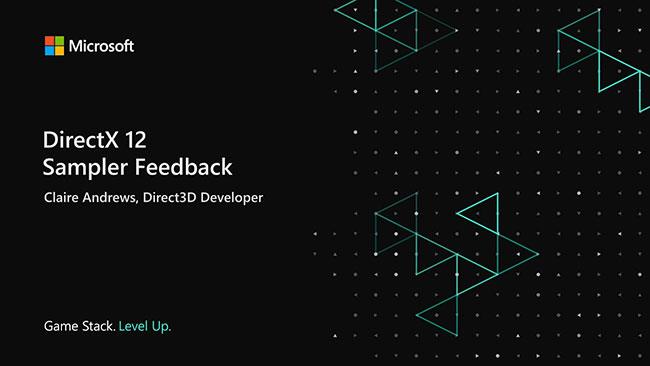
採樣器回饋
採樣器回饋也使渲染遊戲場景更加有效率。採樣器回饋改進了遊戲載入紋理(電玩物件的表面細節)的方式。這個想法是,電腦可以對紋理做出更明智的決策,以渲染更大、更詳細的圖形,但使用更少的視訊記憶體。這也有助於避免口吃和滯後等問題。
如上所述,更有效地使用 GPU 有助於提高幀速率。
DX12 的功能有望使遊戲在使用電腦資源方面更加直觀和高效。然而,與所有功能一樣,實現取決於遊戲開發者。例如,Mesh Shading 自 2018 年底以來就得到了 Nvidia 的支持,但尚未真正使用。也許作為 DX12 Ultimate 的一部分,它會變得更受歡迎。
硬體也必須支援這些功能。微軟表示,它將把其新硬體標記為與 DX12 Ultimate 相容。
在主機上,Xbox Series X 標誌將暫時取代 DX12 Ultimate 標誌。如果您看到 DX12 Ultimate 或 Xbox Series X 徽標,則表示硬體支援新的圖形 API。
DirectX 12 Ultimate 將作為 2020 年 5 月下旬發布的版本 2004(也稱為 2020 年 5 月更新)中功能的一部分引入 Windows 10 PC。當然,要利用這些功能,您需要支援它的現代顯示卡。
如果您擁有 DX12 Ultimate 以外的顯示卡,則任何支援 DX12 Ultimate 的遊戲仍可在該硬體上運行。但您的電腦不會看到與其他機器相同的視覺改進。據微軟稱,對於不支援DX12 Ultimate的硬體不會有任何副作用。
這對預算有限的遊戲玩家來說是個好消息,他們將被迫落後一點以降低硬體成本。
您是否掃描過您的設備並發現它感染了 HackTool:Win32/Keygen?在您使用破解或金鑰產生器啟動進階軟體後,Windows Defender 可能會自動警告您有關此惡意軟體的存在。
探索如何在Windows 10上建立和管理還原點,這是一項有效的系統保護功能,可以讓您快速還原系統至先前狀態。
您可以使用以下 15 種方法輕鬆在 Windows 10 中開啟<strong>裝置管理員</strong>,包括使用命令、捷徑和搜尋。
很多人不知道如何快速顯示桌面,只好將各個視窗一一最小化。這種方法對於用戶來說非常耗時且令人沮喪。因此,本文將向您介紹Windows中快速顯示桌面的十種超快速方法。
Windows Repair 是一款有效的 Windows 錯誤修復工具,幫助使用者修復與 Internet Explorer、Windows Update 和其他重要程式相關的錯誤。
您可以使用檔案總管選項來變更檔案和資料夾的工作方式並控制顯示。掌握如何在 Windows 10 中開啟資料夾選項的多種方法。
刪除不使用的使用者帳戶可以顯著釋放記憶體空間,並讓您的電腦運行得更流暢。了解如何刪除 Windows 10 使用者帳戶的最佳方法。
使用 bootsect 命令能夠輕鬆修復磁碟區引導程式碼錯誤,確保系統正常啟動,避免 hal.dll 錯誤及其他啟動問題。
存檔應用程式是一項功能,可以自動卸載您很少使用的應用程序,同時保留其關聯的檔案和設定。了解如何有效利用 Windows 11 中的存檔應用程式功能。
要啟用虛擬化,您必須先進入 BIOS 並從 BIOS 設定中啟用虛擬化,這將顯著提升在 BlueStacks 5 上的效能和遊戲體驗。








